Một trang tính có những thành phần cơ bản nào? Thao tác chèn thêm hàng, cột ra sao? Cùng HOC247 tìm hiểu các thao tác này qua nội dung của Bài 2: Làm quen với trang tính trong chủ đề E của chương trình Tin học 7 Cánh diều. Mời các em cùng tham khảo nội dung bài giảng dưới đây!
Tóm tắt lý thuyết
1.1. Sổ tính, trang tính và một số thành phần cơ bản
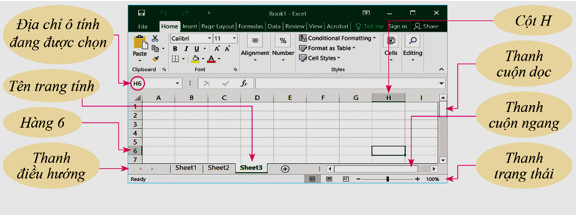
Một trang tính của phần mềm bảng tính Excel
- Cửa sổ làm việc của Excel gồm:
+ Thanh điều hướng có các nút tiến, lùi và nhãn chữ (Sheet 1, Sheet 2, Sheet 3)
+ Thanh cuộn ngang
+ Thanh Trạng Thái
- Số tính là một tệp của chương trình bảng tính điện tử, gồm nhiều trang tính.
+ Nháy đúp chuột vào chữ Sheet, con trỏ soạn thảo xuất hiện và nhập kí tự để đổi tên trang tính.
+ Nháy chuột vào dấu “+”, một trang tính được thêm vào sổ tính.
- Trang tính là một lưới kẻ ô gồm các hàng và các cột.
+ Các cột được xếp thứ tự theo chữ cái A, B, C, … các chữ này đồng thời là tên cột.
+ Các hàng được xếp thứ tự 1, 2, 3, … các số này đồng thời là tên hàng.
+ Mỗi ô là giao của một cột với một hàng.
Ví dụ: ô A3, B5, C1, …
Ghi nhớ: Tên cột là các chữ cái, tên hàng là các số, tên ô (địa chỉ ô) là ghép liền tên cột với tên hàng.
1.2. Thao tác với hàng và cột
* Điều chỉnh độ rộng cột
- Trỏ chuột vào vạch phân chia chia giữa ô tên cột, chuột sẽ có hình mũi tên về hai phía.
- Kéo thả chuột để điều chỉnh độ rộng cột.
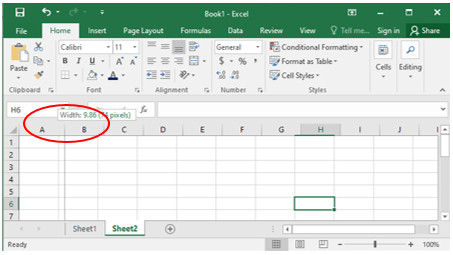
Điều chỉnh độ rộng cột
* Điều chỉnh độ cao hàng
- Trỏ chuột vào vạch phân chia giữa hai ô tên hàng, chuột sẽ có hình mũi tên về hai phía.
- Kéo thả chuột để điều chỉnh độ cao hàng.
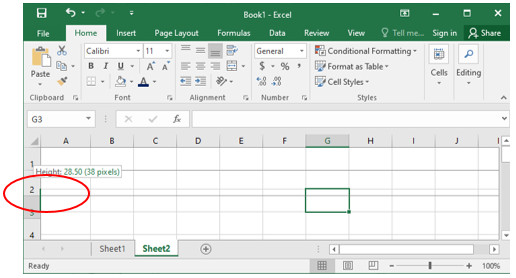
Điều chỉnh độ rộng hàng
* Chèn thêm cột trống
Chọn một cột và thao tác như sau:
- Chọn một cột (nháy vào tên cột)
- Chọn Home\Insert (thuộc nhóm lệnh Cells)
⇒ cột mới được chèn phía trái cột đã chọn

Kết quả thực hiện:
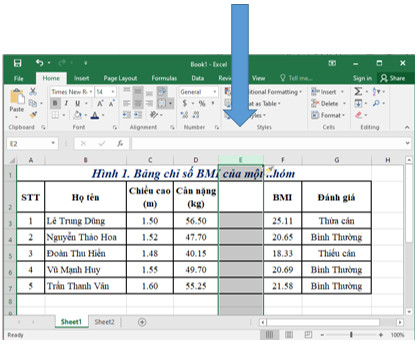
* Chèn thêm hàng trống
Chọn hàng và thao tác tương tự như với cột.
Một hàng mới sẽ được chèn thêm vào phía trên hàng đã chọn.

Kết quả sau khi thực hiện chèn hàng
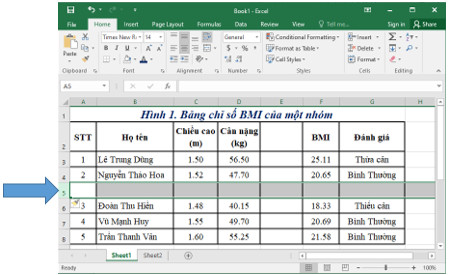
Chú ý: Nhấn giữ Ctrl và nháy chuột chọn nhiều cột (nhiều hàng) sau đó thao tác chèn thì sẽ thêm được nhiều cột (nhiều hàng) cùng một lúc.
* Xóa toàn bộ cột, toàn bộ hàng
Làm tương tự như thao tác chèn, nhưng chọn Delete thay cho Insert.
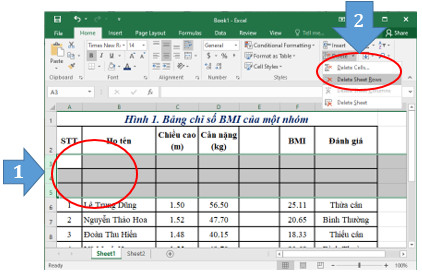
Các bước thực hiện xóa hàng, cột
1.3. Nhập, sửa và xóa dữ liệu
* Nhập dữ liệu
- Chọn ô sẽ nhập dữ liệu, gõ nội dung cần nhập từ bàn phím.
- Dữ liệu được nhập vào trang tính theo từng ô.
- Dữ liệu số thì được căn theo biên phải, còn văn bản thì căn căn thẳng theo biên trái (của ô).
- Việc nhập dữ liệu cho một ô sẽ kết thúc khi ta chuyển sang ô khác.
- Một số cách chuyển sang ô khác nhau như sau:
+ Nhấn phím Enter để chuyển xuống ô kề bên dưới trong cùng cột đó.
+ Nhấn phím Tab để chuyển sang ô kề bên phải cùng hàng.
+ Nháy chuột vào ô tiếp theo muốn nhập nội dung.
+ Sử dụng các phím mũi tên 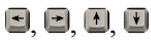 .
.
* Sửa dữ liệu nhập sai
Sửa dữ liệu khác với nhập dữ liệu mới, trong ô có sẵn dữ liệu cũ, có thể cần giữ lại một phần.
Bước 1. Đưa con trỏ soạn thảo vào ô cần sửa dữ liệu: nháy đúp chuột hoặc chọn ô rồi nhấn F2 Dữ liệu cũ vẫn còn, con trỏ soạn thảo nhấp nháy ở trong ô dữ liệu cần sửa.
Bước 2. Di chuyển con trỏ soạn thảo đến vị trí sai; sửa lại chỗ sai.
* Xóa dữ liệu: Chọn ô có dữ liệu muốn xóa và nhấn phím Delete hoặc phím Backspace.
1.4. Thực hành nhập dữ liệu
Mở bảng tính “ThucHanh.xlsx” để nhập thêm một số ô dữ liệu vào bảng đã có
Bài tập 1. Thêm cột Điện Thoại cho Bảng chỉ số BMI của một nhóm và nhập liệu
Hướng dẫn thực hiện:
Bước 1. Chọn cột Đánh giá, trong dải lệnh Home, nháy chuột vào lệnh Insert trong nhóm lệnh Cells.
Bước 2. Nhập tên cột mới và dữ liệu.
Lưu ý: Một cột mới được chèn thêm (theo mặc định) vào phía trái cột đã chọn.

Bài tập 2. Chèn thêm một hàng mới ngay bên dưới hàng dữ liệu của Nguyễn Thảo Hoa, sau đó nhập dữ liệu. Tạm bỏ trống các ô BMI, Đánh giá; sau này sẽ tự động cập nhật theo công thức.
Hướng dẫn thực hiện:
Bước 1. Chọn hàng dữ liệu Đoàn Thu Hiền, trong dải lệnh Home, nháy chuột vào lệnh Insert trong nhóm lệnh Cells.
Bước 2. Nhập tên hàng mới và dữ liệu chiều cao, cân nặng.
Lưu ý: Một hàng mới được chèn thêm (theo mặc định) vào phía trên hàng đã chọn.
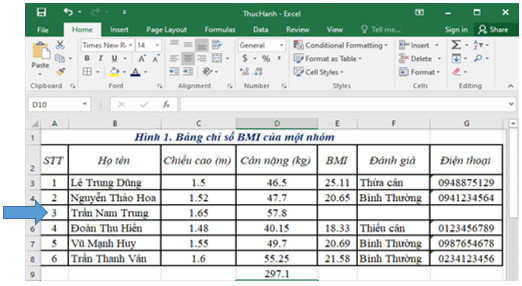
Bài tập 3. Đặt tên trang tính và lưu các cập nhật mới thực hiện
Hướng dẫn thực hiện: Nháy đúp chuột vào chữ Sheet; con trỏ soạn thảo xuất hiện; gõ nhập tên mới là BMI và lưu tệp
|
- Một tệp Excel là một sổ tính, gồm nhiều trang tính: trang tính gồm các hàng đánh số tăng dần từ 1 và các cột xếp theo thứ tự các chữ cái bắt đầu từ A. - Một trang tính có thể chứa nhiều bảng dữ liệu, mỗi ô của bảng là một ô trang tính; dữ liệu nhập vào bảng tính theo từng ô. - Nhiều thao tác với các hàng, cột và ô trong Excel tương tự như thao tác với bảng trong Word. |
|---|
Bài tập minh họa
Bài tập 1: Nêu các thành phần chính trên trang tính?
Hướng dẫn giải:
Các thành phần chính trên trang tính gồm có:
- Hộp tên: ô bên trái thanh công thức, hiển thị địa chỉ
- Khối: là một nhóm những ô liền kề nhau tạo thành mỗi khối có địa chỉ của riêng mình.
- Thanh công thức: cho biết nội dung của tài liệu đang được chọn, có thể nhập, sửa nội dung của tài liệu đó.
Bài tập 2: Chương trình bảng tính, ngoài chức năng tính toán còn có chức năng gì?
Hướng dẫn giải:
Chương trình bảng tính là ứng dụng giúp ghi lại và trình diễn thông tin dưới dạng bảng, hoàn toản có thể thực thi những đo lường và thống kê phức tạp hoặc màn biểu diễn những tài liệu bằng biểu đồ.
Bài tập 3: Trong chương trình bảng tính, khi mở một bảng tính mới thường có bao nhiêu trang trống?
Hướng dẫn giải:
Một bảng tính là 1 tập tin gồm có nhiều trang tính, một bảng tính mới sẽ gồm có ba trang tính trống (sheet1, sheet2, sheet3).
Luyện tập
Qua bài học các em có thể:
- Biết được sổ tính, trang tính là gì?
- Biết được ô, hàng, cột, tên hàng, tên cột, địa chỉ ô là gì?
- Thực hiện được các thao tác đơn giản với ô, hàng, cột.
- Gõ nhập được các thao tác đơn giản với ô, hàng, cột.
- Gõ nhập được dữ liệu vào đúng ô đích.
3.1. Trắc nghiệm Bài 2 Chủ đề E Tin học 7 Cánh diều
Các em có thể hệ thống lại nội dung kiến thức đã học được thông qua bài kiểm tra Trắc nghiệm Tin học 7 Cánh diều Chủ đề E Bài 2 cực hay có đáp án và lời giải chi tiết.
-
- A. Hộp tên, khối, các ô tính
- B. Hộp tên, khối, các hàng
- C. Hộp tên, thanh công thức, các cột
- D. Hộp tên. khối, thanh công thức
-
- A. Địa chỉ của ô tại cột 6 hàng D
- B. Địa chỉ của ô tại cột D hàng 6
- C. Địa chỉ của ô tại hàng D đến hàng 6
- D. Địa chỉ của ô tại cột D từ hàng 1 đến hàng 6
-
- A. Tạo biểu đồ
- B. Tạo trò chơi
- C. Tạo video
- D. Tạo nhạc
Câu 4-10: Mời các em đăng nhập xem tiếp nội dung và thi thử Online để củng cố kiến thức về bài học này nhé!
3.2. Bài tập SGK Bài 2 Chủ đề E Tin học 7 Cánh diều
Các em có thể xem thêm phần hướng dẫn Giải bài tập Tin học 7 Cánh diều Chủ đề E Bài 2 để giúp các em nắm vững bài học và các phương pháp giải bài tập.
Khởi động trang 39 SGK Tin học 7 Cánh diều - CD
Hoạt động trang 40 SGK Tin học 7 Cánh diều - CD
Vận dụng trang 41 SGK Tin học 7 Cánh diều - CD
Câu hỏi tự kiểm tra 1 trang 41 SGK Tin học 7 Cánh diều - CD
Câu hỏi tự kiểm tra 2 trang 41 SGK Tin học 7 Cánh diều - CD
Câu hỏi tự kiểm tra 3 trang 41 SGK Tin học 7 Cánh diều - CD
Câu hỏi tự kiểm tra 4 trang 41 SGK Tin học 7 Cánh diều - CD
Hỏi đáp Bài 2 Chủ đề E Tin học 7 Cánh diều
Trong quá trình học tập nếu có thắc mắc hay cần trợ giúp gì thì các em hãy comment ở mục Hỏi đáp, Cộng đồng Tin học HOC247 sẽ hỗ trợ cho các em một cách nhanh chóng!
Chúc các em học tập tốt và luôn đạt thành tích cao trong học tập!
-- Mod Tin Học 7 HỌC247





